Hướng dẫn sử dụng Vlookup trong bảng tính Excel
24/02/2025
Nội dung bài viết
tripi.vn sẽ hướng dẫn bạn cách sử dụng công thức VLOOKUP để tìm kiếm thông tin tương ứng trong Microsoft Excel. Công thức này đặc biệt hữu ích khi bạn cần tra cứu dữ liệu như lương nhân viên hoặc ngân sách theo ngày cụ thể. Bạn có thể áp dụng VLOOKUP trên cả Excel cho Windows và Mac.
Các bước thực hiện
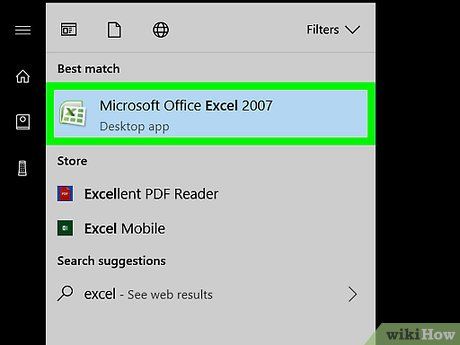
Mở tài liệu Excel. Nhấp đúp vào tệp Excel chứa dữ liệu bạn muốn sử dụng VLOOKUP.
- Nếu chưa có tài liệu, hãy mở Excel, chọn Blank workbook (chỉ trên Windows) và nhập dữ liệu theo cột.
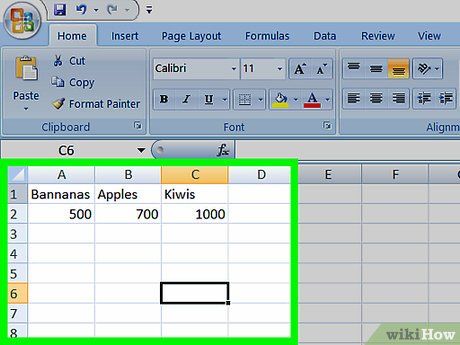
Đảm bảo dữ liệu được định dạng đúng cách. VLOOKUP chỉ hoạt động với dữ liệu được tổ chức theo cột, với tiêu đề nằm ở hàng đầu tiên.
- Nếu dữ liệu được sắp xếp theo hàng, bạn không thể sử dụng VLOOKUP để tìm kiếm giá trị.
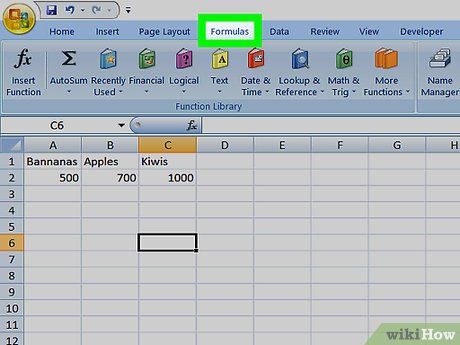
Hiểu rõ các thành phần của công thức VLOOKUP. Công thức VLOOKUP bao gồm bốn phần chính, mỗi phần đại diện cho một yếu tố quan trọng trong bảng tính:
- Giá trị tra cứu - Ô chứa dữ liệu bạn muốn tìm kiếm. Ví dụ, nếu bạn muốn tra cứu dữ liệu trong ô F3, giá trị tra cứu sẽ nằm ở hàng thứ ba.
- Mảng bảng - Phạm vi dữ liệu từ ô trên cùng bên trái đến ô dưới cùng bên phải (không bao gồm tiêu đề). Ví dụ, nếu dữ liệu từ A2 đến F20, mảng bảng sẽ là A2:F20.
- Số chỉ mục cột - Số thứ tự của cột chứa giá trị cần tra cứu. Ví dụ, nếu dữ liệu nằm ở cột A, B, và C, số chỉ mục của cột A là 1, B là 2, và C là 3.
- Phạm vi tra cứu - Nhập FALSE để nhận kết quả chính xác hoặc TRUE để nhận kết quả ước tính.

Chọn ô trống. Nhấp vào ô nơi bạn muốn hiển thị kết quả của công thức VLOOKUP.
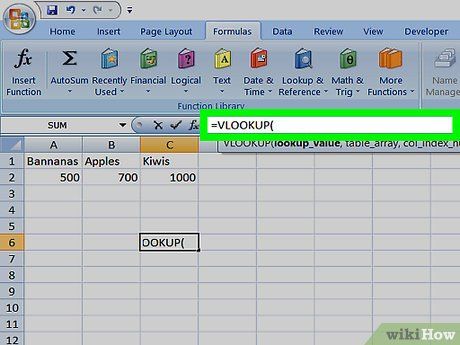
Bắt đầu công thức VLOOKUP. Nhập =VLOOKUP( để khởi tạo công thức. Các phần còn lại của công thức sẽ nằm trong dấu ngoặc đơn.
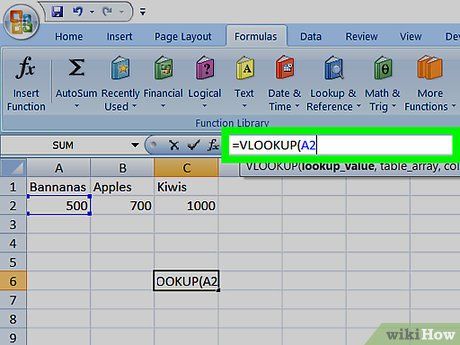
Nhập giá trị tìm kiếm. Xác định ô chứa giá trị tra cứu và nhập tên ô vào công thức, theo sau là dấu phẩy.
- Ví dụ: nếu giá trị tra cứu nằm ở ô A12, bạn nhập A12, vào công thức.
- Mỗi phần của công thức được phân cách bằng dấu phẩy, không cần dấu cách.
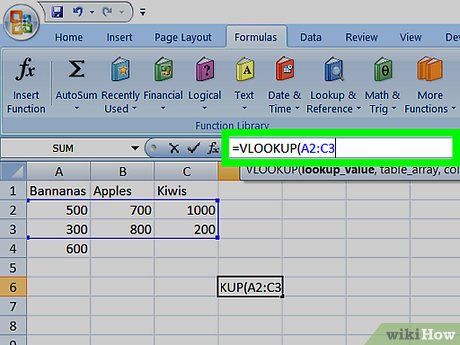
Nhập phạm vi mảng bảng. Xác định ô trên cùng bên trái và ô dưới cùng bên phải của bảng dữ liệu, sau đó nhập vào công thức với dấu hai chấm và dấu phẩy.
- Ví dụ: nếu bảng dữ liệu từ A2 đến C20, bạn nhập A2:C20, vào công thức.
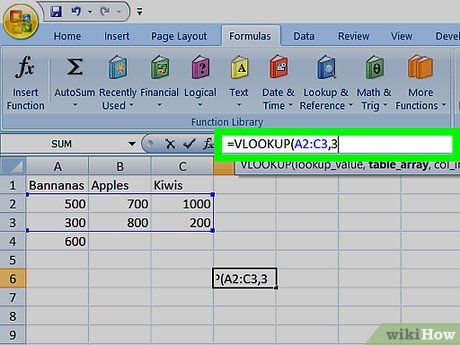
Nhập số chỉ mục cột. Xác định số thứ tự của cột chứa giá trị bạn muốn hiển thị, sau đó nhập vào công thức kèm dấu phẩy.
- Ví dụ: nếu dữ liệu bạn cần nằm ở cột C trong bảng gồm cột A, B, và C, hãy nhập 3, vào công thức.
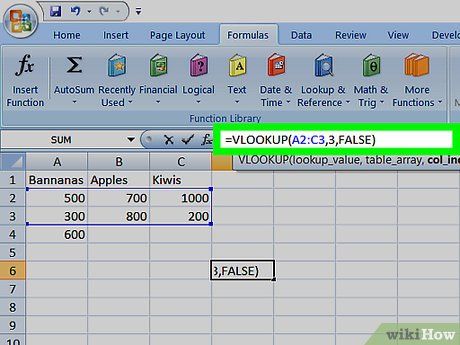
Nhập FALSE) để hoàn thành công thức. Điều này giúp VLOOKUP tìm kiếm giá trị chính xác trong cột được chỉ định. Công thức hoàn chỉnh sẽ có dạng:
- =VLOOKUP(A12,A2:C20,3,FALSE)
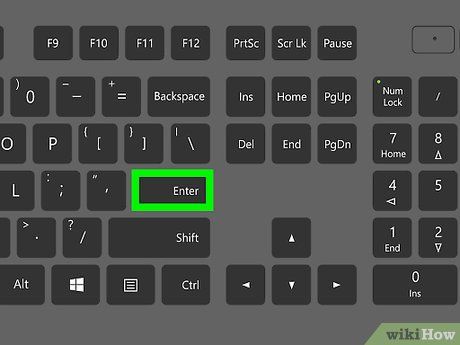
Nhấn ↵ Enter. Quá trình tra cứu sẽ được thực hiện và kết quả sẽ hiển thị trong ô chứa công thức.
Gợi ý hữu ích
- VLOOKUP thường được sử dụng trong quản lý kho để tra cứu giá trị dựa trên tên sản phẩm và cột chi phí tương ứng.
- Để giữ nguyên giá trị ô trong công thức khi chỉnh sửa bảng, hãy thêm ký hiệu '$' trước chữ và số của tên ô. Ví dụ: A12 thành $A$12, và A2:C20 thành $A$2:$C$20.
Lưu ý quan trọng
- Luôn kiểm tra kỹ số chỉ mục cột trước khi sử dụng trong công thức VLOOKUP, vì số chỉ mục phụ thuộc vào vị trí bắt đầu của dữ liệu chứ không phải thứ tự cột trong bảng.
Du lịch
Ẩm thực
Khám phá
Đi Phượt
Vẻ đẹp Việt Nam
Chuyến đi
Có thể bạn quan tâm

Top 10 Địa Chỉ Spa Trị Nám Chất Lượng Nhất Tỉnh Tuyên Quang

Khám phá cách chế biến sốt Thái chua cay, món gia vị này không chỉ tuyệt vời khi dùng với gỏi mà còn là lựa chọn hoàn hảo để làm nước chấm cho mọi món ăn, mang đến hương vị đậm đà khó quên.

7 Lời chúc thi cử truyền cảm hứng - Gửi trọn yêu thương

Top 10 tuyệt phẩm âm nhạc làm nên thương hiệu 'Thủy Tiên'

8 Địa điểm ẩm thực đáng trải nghiệm nhất tại Diễn Châu, Nghệ An


